重装系统,电脑只有一个C盘怎么创建分区
重装系统的过程中通常需要格式化硬盘以安装新的操作系统,若电脑仅有一个C盘,直接重装系统会因格式化导致安装程序被删除,从而导致系统安装失败。所以需要对电脑进行分区,然后再重装。以下是详细的教程,可参照教程操作,也可以通过抖音扫描观看视频教程。

C盘怎么创建分区
1. 右键“此电脑”,双击“管理”;
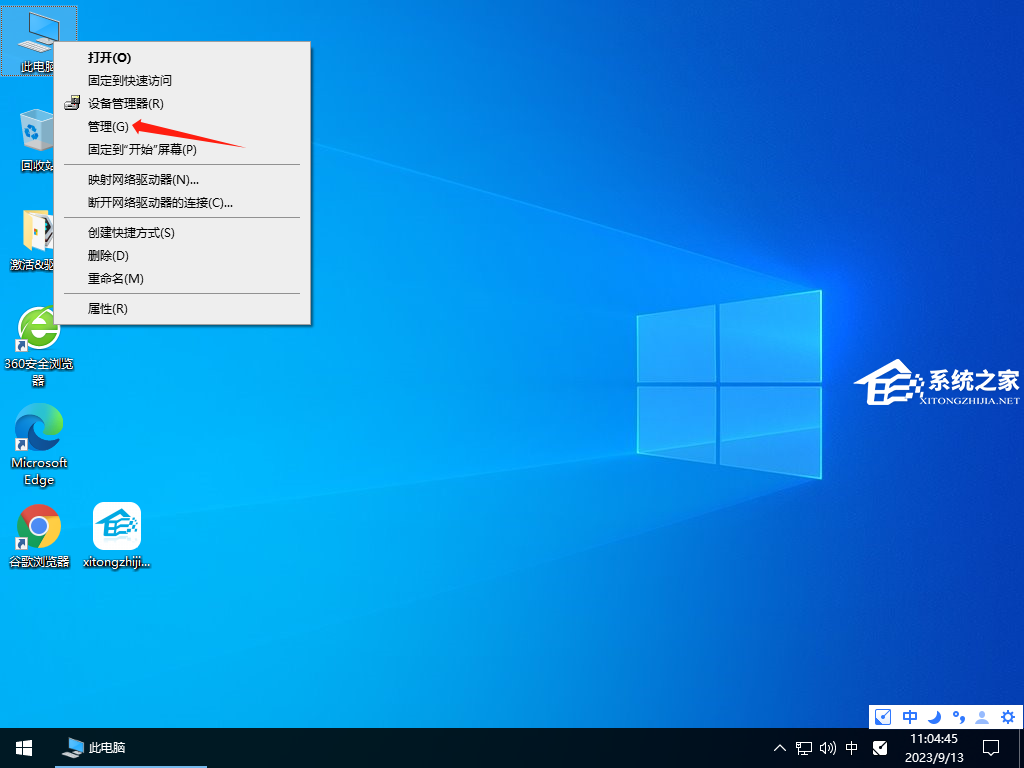
2. 依次选择“存储”、“磁盘管理”查看分区环境;
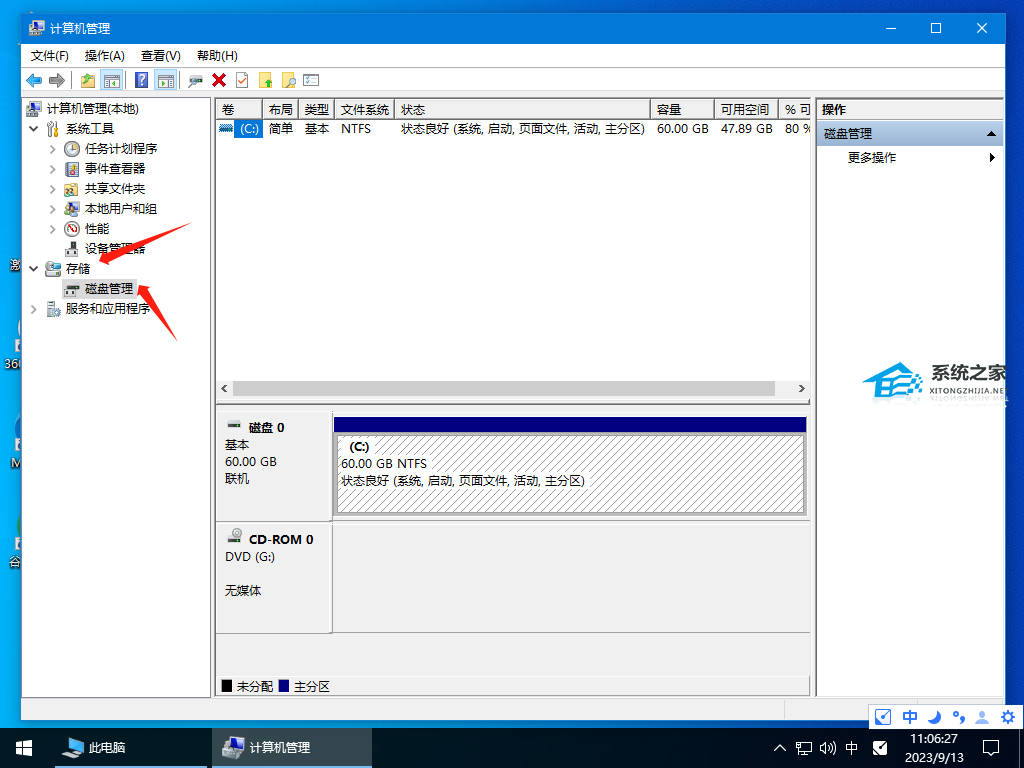
3. 如下图所示为”单硬盘,单系统分区“大小为60G;
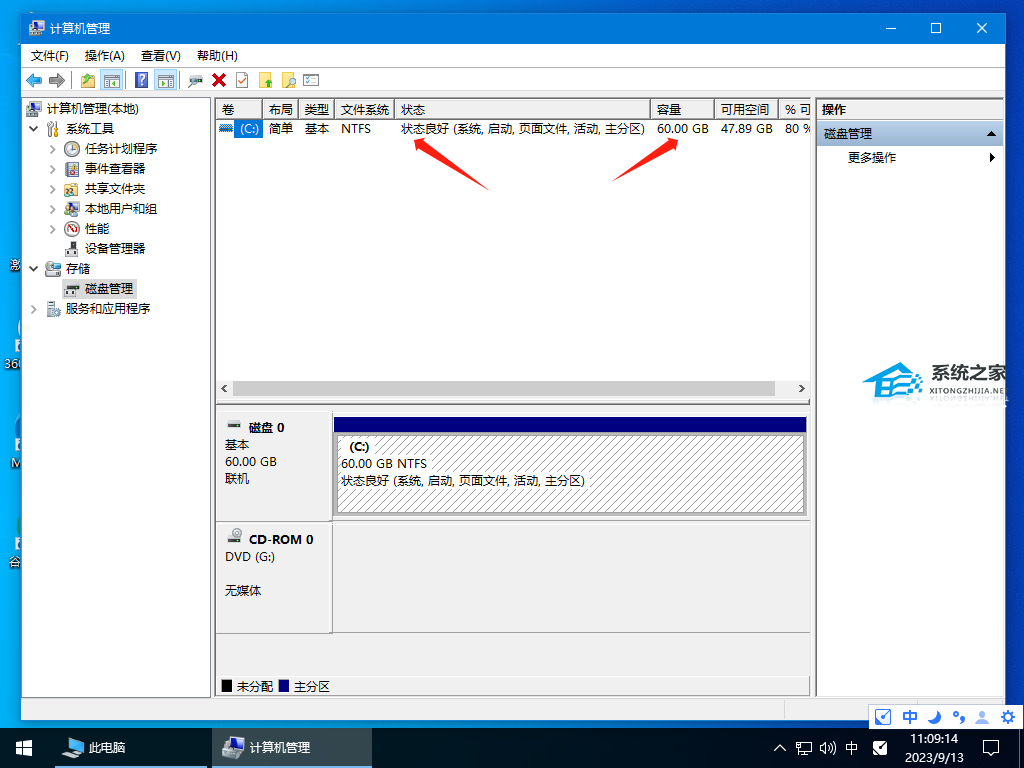
4. 选择分区,右键,点击”压缩卷“;
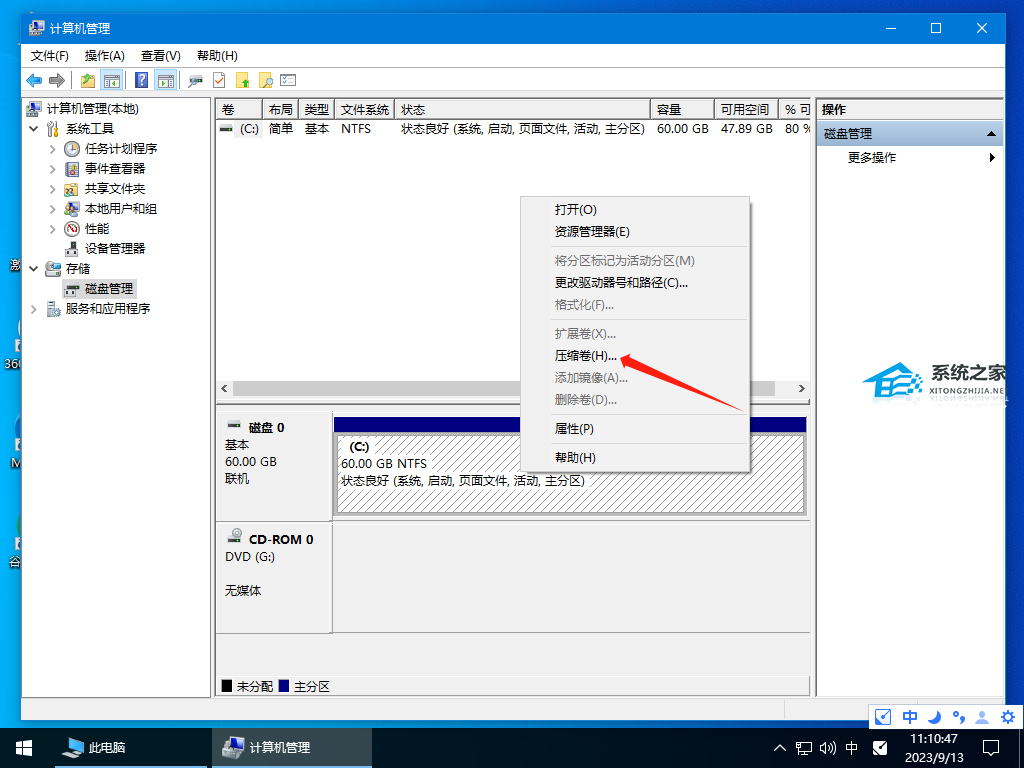
5. 输入20000 MB,点击”压缩“;
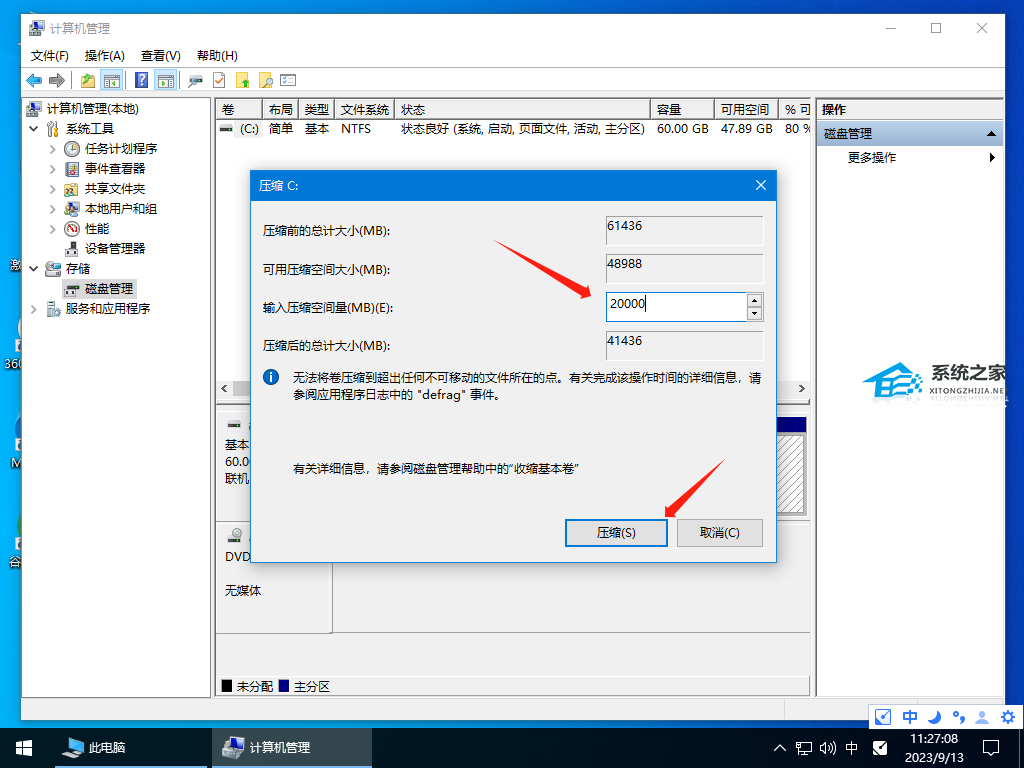
6. 右键”未分配“,选择”新建简单卷“;
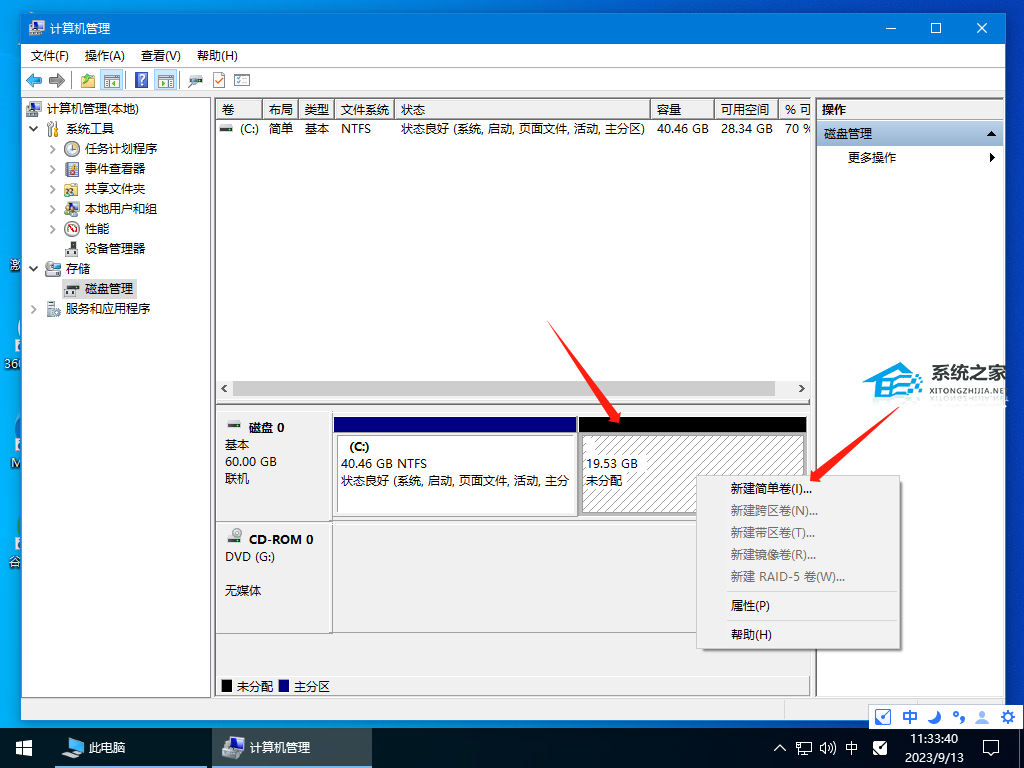
7. 连续点击”下一页“直到”完成“;
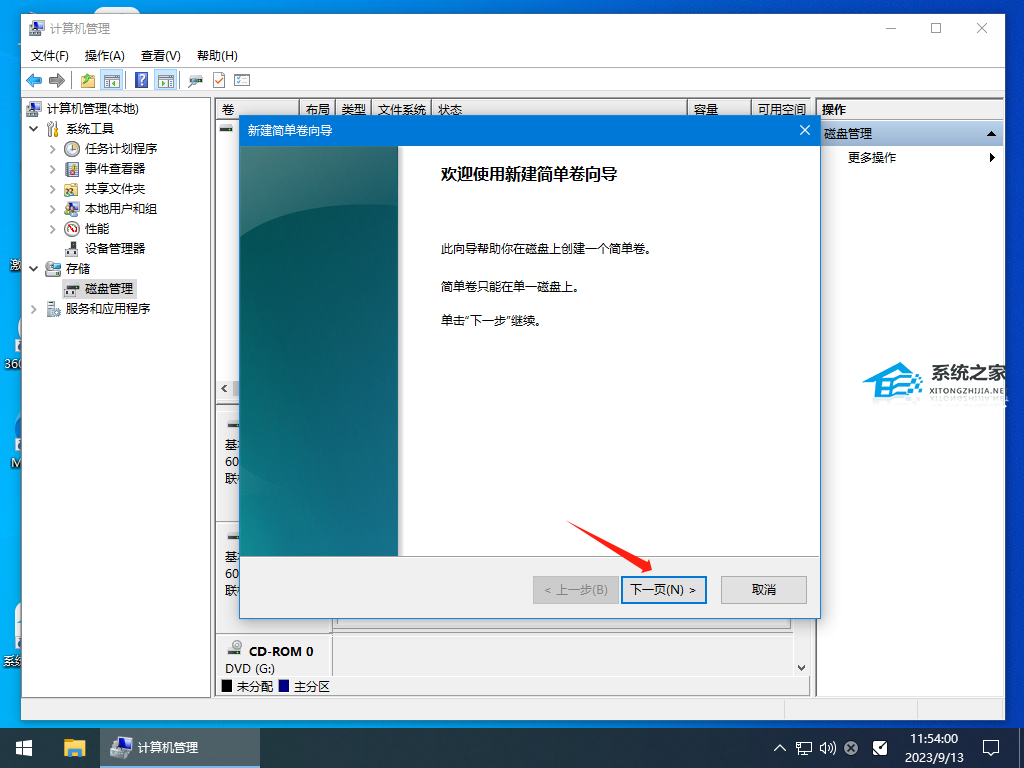
8. 主分区新建完成,关掉窗口;
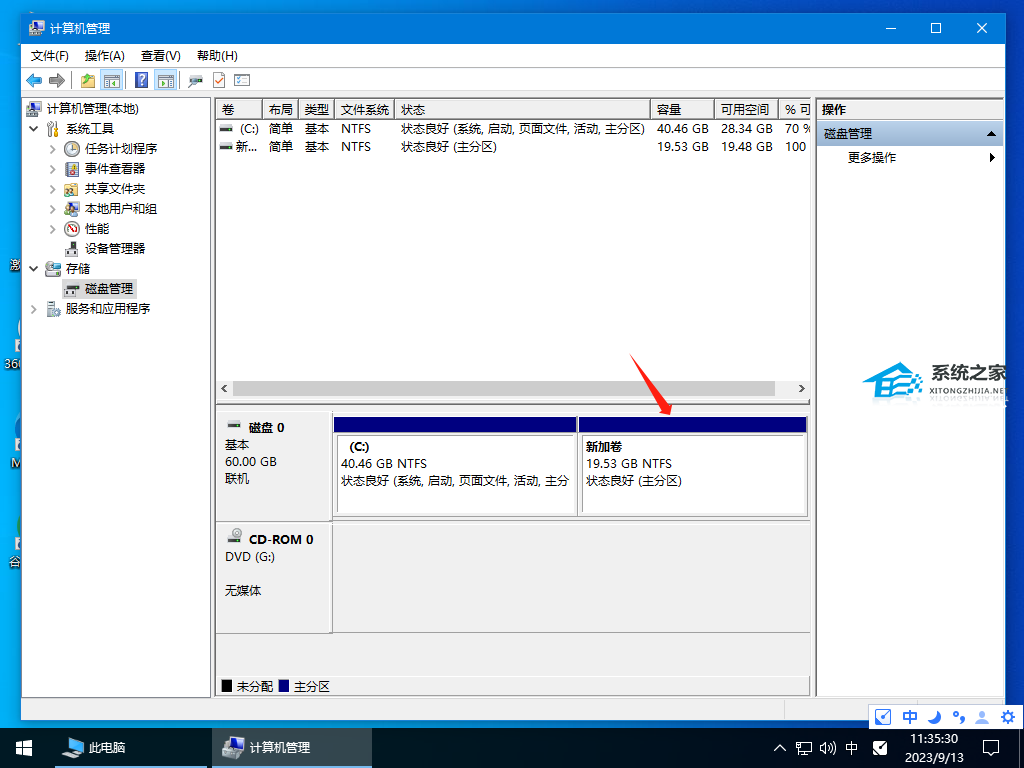
9. ”Win键加R“打开运行输入“temp",删除临时文件;

10. 重新运行“系统之家一键重装”工具。
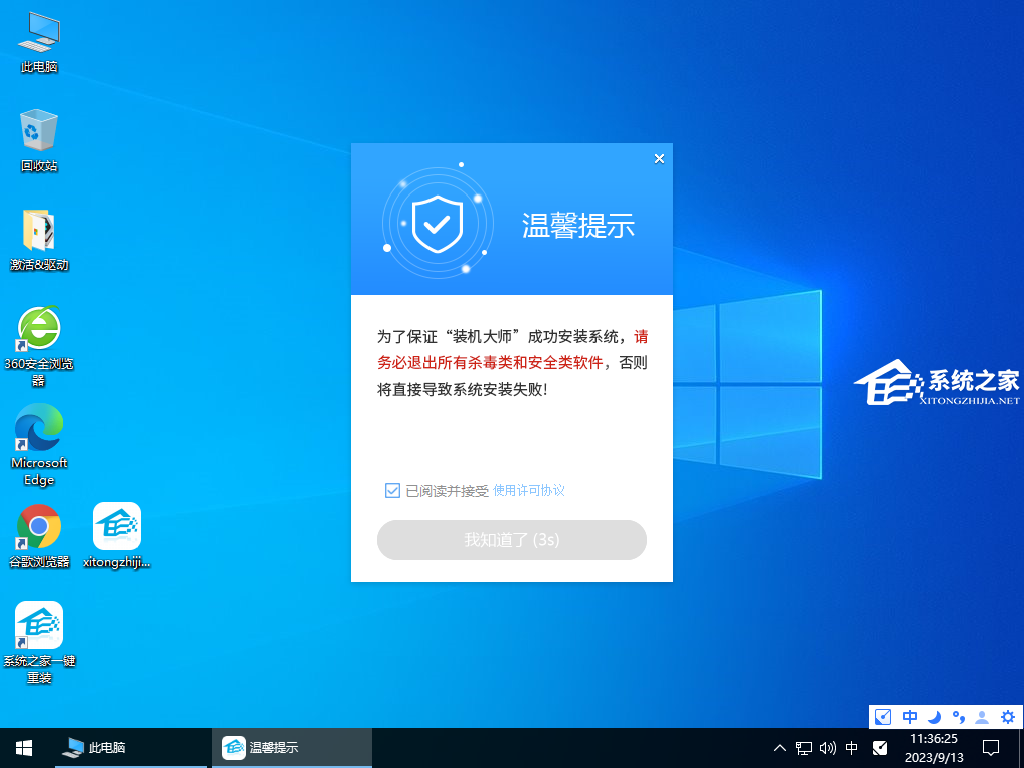
情形二:遇到如下图所示磁盘0属性为动态(或所有磁盘属性为动态)
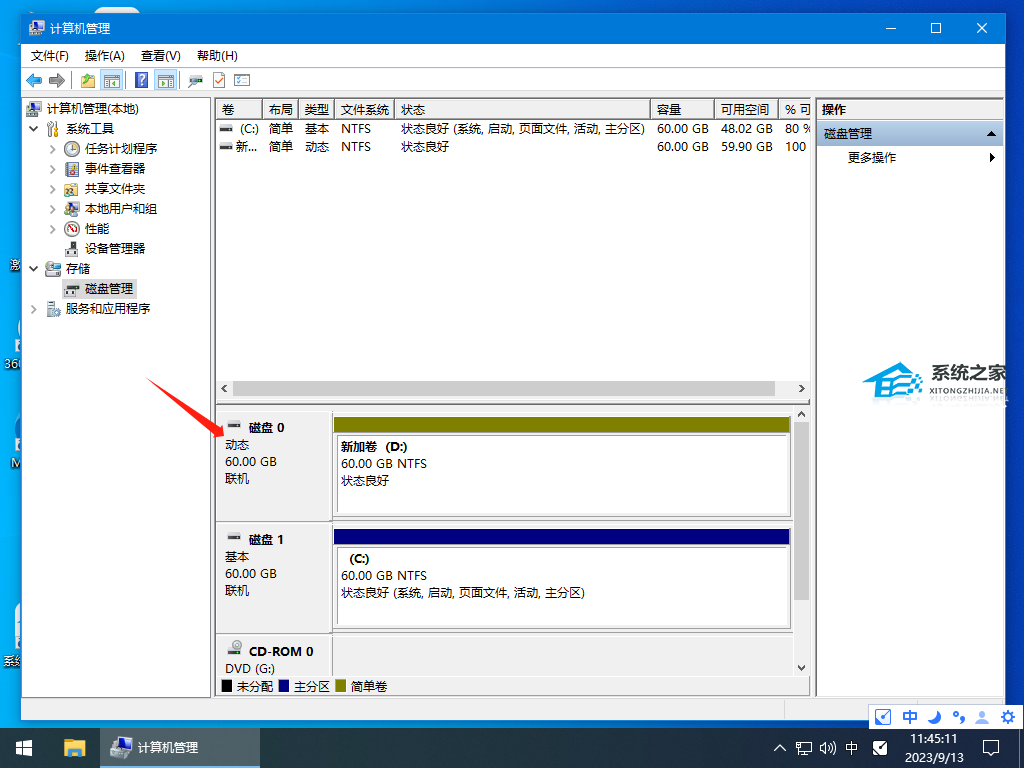
单磁盘属性为动态,系统分区可压缩的情况下可按情形一进行操作。
如不可压缩操作如下,右键动态磁盘,选择”删除卷“(如有重要文件需自行备份);
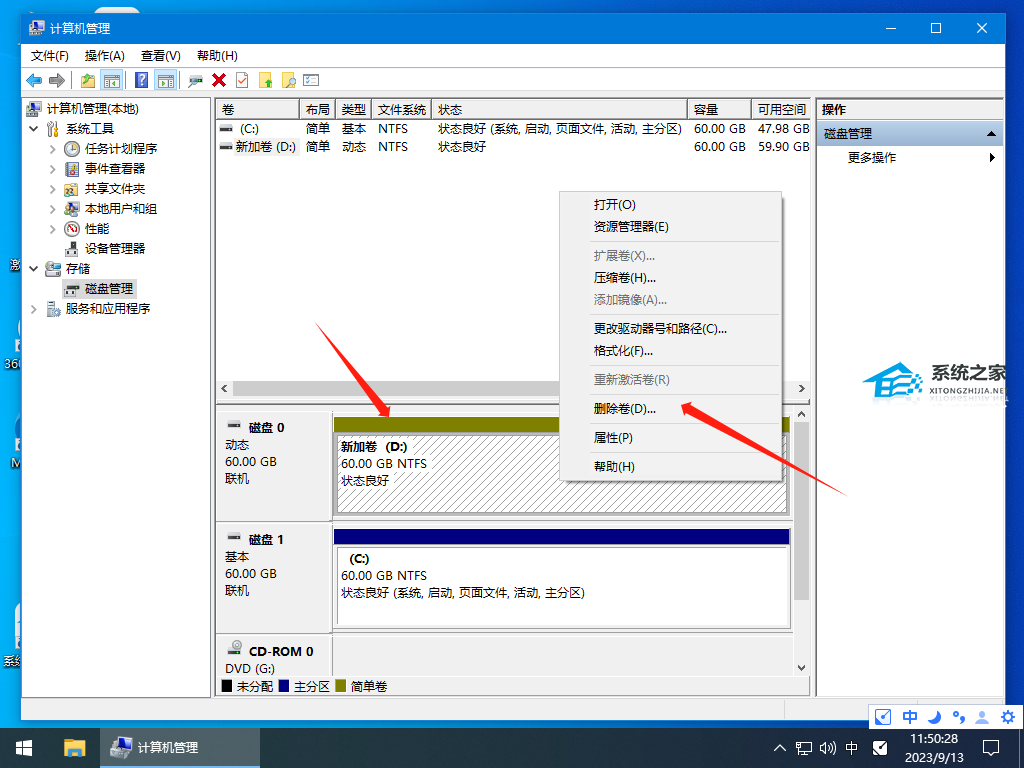
1. 右键”新建简单卷“;
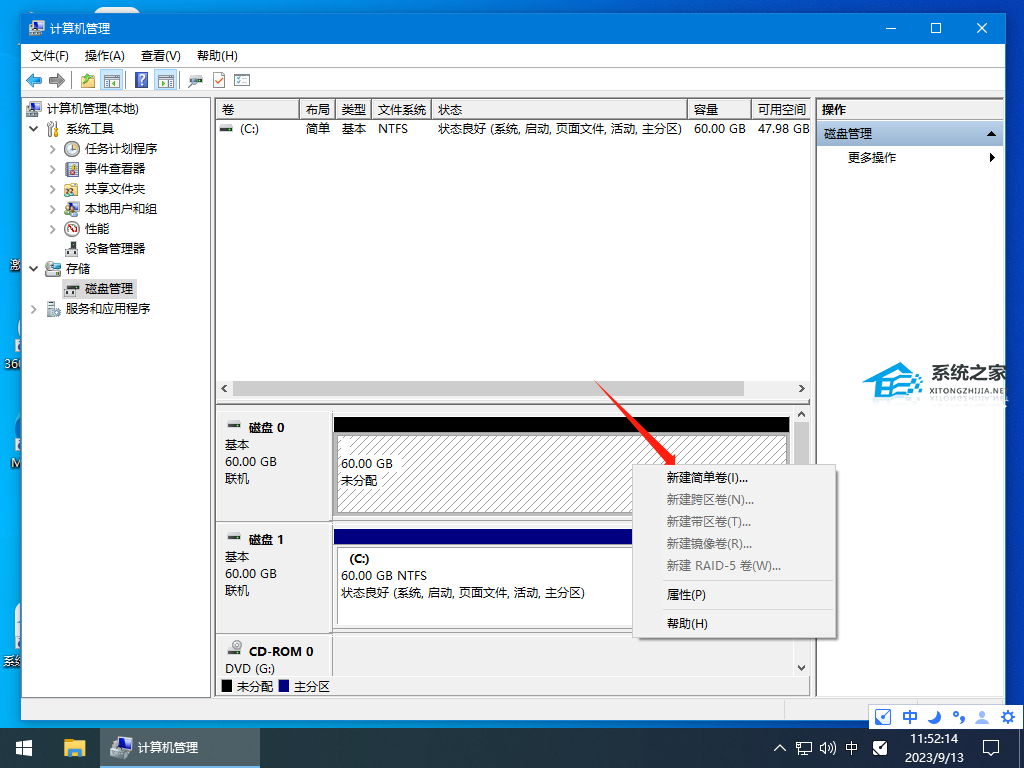
2. 连续点击”下一页“直到”完成“;
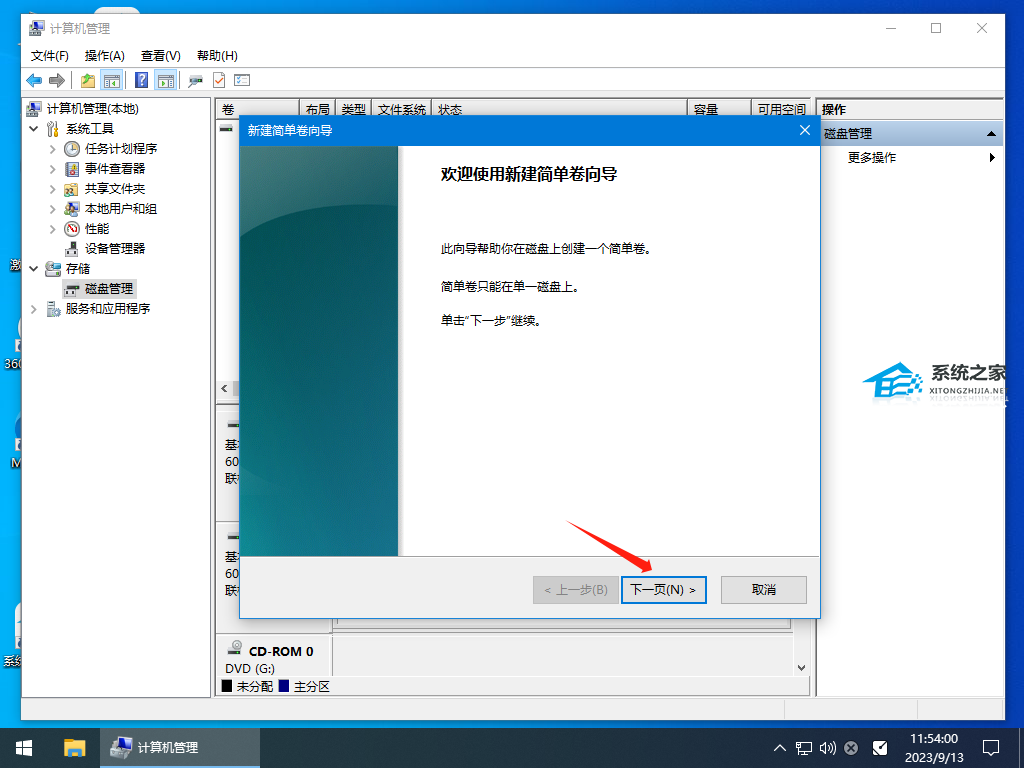
3. 关掉窗口,重新运行重新运行”系统之家一键重装“软件。
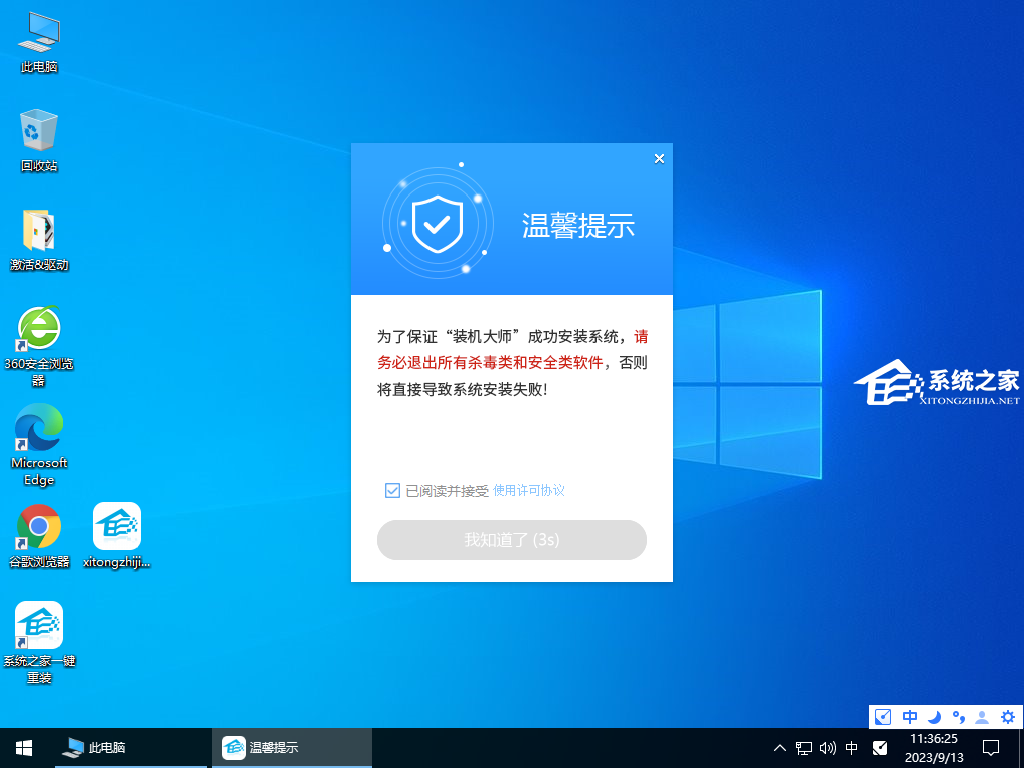
备注:如碰到单硬盘单分区且磁盘属性为动态时,需找一台可正常使用的电脑通过“系统之家一键重装”软件制作U盘启动工具进PE重新分区后再安装系统。
以上就是系统之家小编为你带来的关于“重装系统,电脑只有一个C盘怎么手动创建分区”的全部内容了,希望可以解决你的问题,感谢您的阅读,更多精彩内容请关注系统之家官网。
若对以上内容有疑问请联系反馈
文章价值
100
